Erste Schritte mit Sway
Neu bei Microsoft Sway? Dieser Artikel bietet einen Überblick darüber, wie einfach es ist, alles mit der farbenfrohen und interaktiven Leinwand von Sway zu erstellen und zu teilen. Erfahren Sie, wie Sie Ihr erstes Sway erstellen und in der Vorschau anzeigen, wie Sie Inhalte hinzufügen und einbetten und wie Sie Ihre fertige Kreation mit anderen teilen.
Was ist Sway?
Video: Verwenden Sie Sway, um sich neu vorzustellen, wie Ihre Ideen zum Leben erweckt werden
Sway ist eine neue App von Microsoft Office, die es einfach macht, interaktive Berichte, persönliche Geschichten, Präsentationen und mehr zu erstellen und zu teilen.
Beginnen Sie damit, Ihren eigenen Text und Ihre eigenen Bilder hinzuzufügen, suchen und importieren Sie relevante Inhalte aus anderen Quellen und sehen Sie dann zu, wie Sway den Rest erledigt. Mit Sway sind Sie nicht mehr darauf beschränkt, eine vorgefertigte Vorlage auszuwählen, die Ihre Präsentationen wie die aller anderen aussehen lässt, und Sie müssen keine Designkenntnisse besitzen, um Informationen in moderne, interaktive und aufmerksamkeitsstarke Formen umzuwandeln und zu präsentieren Wege.
Mit Sway müssen Sie nicht viel Zeit für die Formatierung aufwenden. Die integrierte Design-Engine sorgt dafür, dass Ihre Kreation optimal aussieht. Wenn das anfängliche Design nicht ganz Ihrem Geschmack oder Ihrer Stimmung entspricht, können Sie einfach ein anderes anwenden – oder Ihr Layout vollständig anpassen, um es zu Ihrem eigenen zu machen.
Es ist super einfach, Ihre fertigen Sways zu teilen. Familie, Freunde, Klassenkameraden und Kollegen können Ihre Kreationen im Web sehen, ohne sich anzumelden, anzumelden oder etwas herunterzuladen. Und Sie können die Datenschutzeinstellungen für jedes Sway ändern, wann immer Sie mehr Kontrolle darüber haben möchten, was Sie teilen.
Sway kann von jedem mit einem Microsoft-Konto (Hotmail, Live oder Outlook.com) kostenlos verwendet werden. Sie können anspruchsvollere Sways mit mehr Inhalt erstellen, wenn Sie Sway als Teil eines Microsoft 365-Abonnements verwenden. Weitere Informationen finden Sie unter Hinzufügen weiterer Inhalte zu Ihren Sways mit Microsoft 365 .
Was kann ich mit Sway erstellen?
Ob es sich um einen Bericht, eine Präsentation, einen Newsletter, eine persönliche Geschichte, ein Fotoalbum oder einen visuellen Reisebericht handelt, Ihrer Kreativität sind mit Sway praktisch keine Grenzen gesetzt.
|
| ||
Berichte | Präsentationen | Newsletter | Geschichten |
Wenn Sie sich nicht sicher sind, was möglich ist, können Sie sich inspirieren lassen, indem Sie Sways anzeigen und mit ihnen interagieren, die andere Personen erstellt haben. Nachdem Sie sich bei Sway angemeldet haben (siehe unten), scrollen Sie zum Ende der Seite „ Meine Sways " und durchsuchen Sie dann die vorgestellten Inhalte unter der Überschrift „Lassen Sie sich von einem vorgestellten Sway inspirieren". Sie können auch mit einer der vorgestellten Vorlagen beginnen, um mit der Verwendung und dem Erlernen von Sway zu beginnen.
Melden Sie sich an, um mit der Erstellung zu beginnen
Um mit Sway zu beginnen, besuchen Sie sway.office.com in einem beliebigen Browser und klicken Sie dann in der oberen Menüleiste auf Anmelden.
Geben Sie bei Aufforderung die E-Mail-Adresse ein, die Sie mit Sway verwenden möchten. Sie können Ihr kostenloses Microsoft-Konto (Hotmail, Outlook.com) oder ein beliebiges Unternehmenskonto verwenden, das Ihnen von Ihrem Arbeitsplatz oder Ihrer Schule zugewiesen wurde. Wenn Sie noch kein Konto haben, besuchen Sie www.microsoft.com/account , um sich kostenlos anzumelden.
Klicken oder tippen Sie auf der Seite „ Meine Sways ", die nach der Anmeldung geöffnet wird, auf „ Neu erstellen ", um mit der Erstellung Ihres ersten Sways zu beginnen.
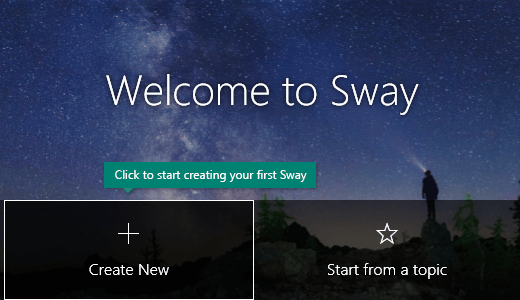
Lernen Sie die Sway-Storyline kennen
Die Storyline ist der Ort, an dem Sie den Inhalt eingeben, einfügen, bearbeiten und formatieren, der Ihre Geschichte erzählt. Inhalte werden in sequenzieller Reihenfolge angeordnet, indem Karten hinzugefügt werden, von denen jede den gewünschten Inhaltstyp enthält, z. B. Text, Bilder, Videos und sogar Office-Dokumente. Die Reihenfolge der Karten kann jederzeit Ihren Bedürfnissen angepasst werden.
Geben Sie Ihrem Sway einen Titel
Klicken Sie auf den Platzhaltertext Benennen Sie Ihr Sway , der auf der ersten Karte in der Storyline angezeigt wird, und geben Sie dann eine kurze, aber aussagekräftige Beschreibung dessen ein, worum es bei Ihrem Sway geht. Wenn Sie später Ihr fertiges Sway teilen, ist dieser Titel das erste, was andere sehen werden.
Fügen Sie Ihrem Sway Bilder und Text hinzu
Um Inhalte wie Text, Bilder oder Videos zu Ihrem Sway hinzuzufügen, klicken oder tippen Sie unten auf einer vorhandenen Karte auf das Symbol + . Sie können Text und Bilder auch per Drag-and-Drop direkt auf Ihre Storyline ziehen. (Zögern Sie nicht zu experimentieren – Sie können die Reihenfolge Ihrer Inhalte jederzeit ändern und jede Karte nach Ihren Wünschen anpassen.)
Fügen Sie Inhalte zu Ihrem Sway hinzu
Sie können einfach nach zusätzlichen Inhalten suchen und diese zu Ihrem Sway hinzufügen, z. B. ein Bild, das auf Ihrem Computer oder Mobilgerät gespeichert ist. Sway kann auch das Web nach den relevantesten Inhalten wie Videos durchsuchen und diese zu Ihrem Sway hinzufügen. Klicken Sie in der Menüleiste auf Einfügen , wählen Sie Ihre bevorzugte Inhaltsquelle aus dem Menü aus und geben Sie dann ein beliebiges Suchwort oder einen Suchbegriff in das Feld Suchquellen ein.
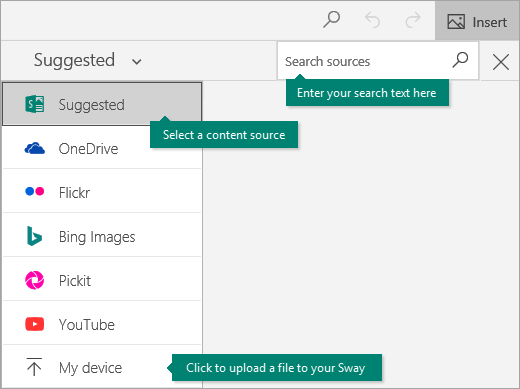
Vorschau Ihres Sways
Sie können jederzeit eine Vorschau Ihrer laufenden Arbeit anzeigen, indem Sie auf die Registerkarte Design klicken. Wenn Sie Ihr Sway in der Vorschau anzeigen, können Sie sehen, wie es anderen angezeigt wird, wenn Sie sich später entscheiden, es zu teilen. Um Ihr Sway vollständig zu erleben, klicken Sie in der oberen Menüleiste auf die Schaltfläche „Wiedergabe" .

Um nach der Vorschau Ihres Sways zu Ihrer Storyline zurückzukehren, klicken Sie auf die Registerkarte Storyline .
Ändern Sie den Stil Ihres Sways
Mit Sway können Sie sich auf das konzentrieren, was Sie zu kommunizieren versuchen, indem Sie sich um die Formatierung, das Design und das Layout Ihrer Inhalte kümmern. Sie können das von Sway vorgeschlagene Standarddesign beibehalten, Ihr eigenes auswählen und anwenden und sogar das Layout anpassen.
Um einen Stil für Ihr Sway auszuwählen, klicken Sie in der Menüleiste auf Design und wählen Sie dann Stile aus. Um jederzeit ein zufälliges Aussehen und eine zufällige Stimmung für Ihr Sway auszuwählen, klicken Sie auf den Remix! , bis Sie ein Design und Layout finden, das Ihnen gefällt. Sie können auch einen bestimmten Teil des aktuell angewendeten Stils anpassen, z. B. Farbe, Schriftart und Strukturen, indem Sie im Bereich „ Stile " auf die Schaltfläche „ Anpassen " klicken.

Wenn Sie steuern möchten, wie andere Ihr Sway anzeigen und darin navigieren, nachdem Sie es geteilt haben, wählen Sie aus, ob Ihre Inhalte vertikal oder horizontal scrollen oder wie eine Präsentation erscheinen sollen.
Teilen Sie Ihr Sway
Sind Sie bereit, Ihr Sway mit der Welt zu teilen – oder vielleicht nur mit ausgewählten Personen? Klicken Sie in der oberen Menüleiste auf die Schaltfläche Teilen und wählen Sie dann aus, wie Sie Ihr Sway teilen möchten. Ihre Auswahlmöglichkeiten in diesem Menü hängen von der Art des Kontos ab, mit dem Sie sich bei Sway angemeldet haben.
Einen detaillierteren Überblick über alle verfügbaren Freigabeoptionen finden Sie unterShare your Sway .
Werden Sie mobil mit Sway
Sway funktioniert in allen modernen mobilen Browsern, unabhängig von der Plattform. Egal, ob Sie die Sightseeing-Tour Ihres Lebens unternehmen, Forschungsergebnisse für die Schule dokumentieren oder an einer wichtigen Geschäftskonferenz teilnehmen, Sway ist immer nur einen Fingertipp entfernt.
Sway.office.com
Besuchen Sie sway.office.com in jedem mobilen Browser, unabhängig von der Plattform oder dem Gerät.Schwanken für Windows 10
Finden Sie die kostenlose Sway-App für Ihr Windows 10-Gerät im Microsoft Store .
Entdecken Sie Barrierefreiheitsfunktionen in Sway
Der Browser, der zum Erstellen und Anzeigen eines Sways verwendet wird, bestimmt die verfügbaren Eingabehilfen. Für beste Ergebnisse empfehlen wir Internet Explorer, Firefox oder Safari.
Sie können Sway in einem kontrastreichen Modus mit voller Tastaturfunktionalität und Screenreader-Zugriff auf Ihre Inhalte verwenden. Klicken Sie in der oberen Menüleiste auf Weitere Optionen ( . . . ) und klicken oder tippen Sie dann auf Barrierefreiheitsansicht . Um die Barrierefreiheitsansicht zu verlassen, verwenden Sie denselben Befehl erneut.
Weitere Informationen zur Barrierefreiheit von Sway finden Sie im Folgenden:
Nächste Schritte mit Sway
Video-Tutorials ansehen
Sind Sie bereit, tiefer in die Möglichkeiten einzutauchen, die Sway zu bieten hat? Sehen Sie sich unsere kostenlosen Video-Tutorials an, um Best Practices für die Verwendung von Sway kennenzulernen.Folgen Sie Sway auf Facebook
Bleiben Sie mit der Sway-Community in Kontakt und erhalten Sie Neuigkeiten und Inspiration von Menschen wie Ihnen. Folgen Sie Sway auf Facebook .Lesen Sie den Sway-Blog
Bleiben Sie über Neuigkeiten und neue Feature-Releases von Sway auf dem Laufenden. Folgen Sie dem offiziellen Sway-Blog und verpassen Sie kein Update.Senden Sie uns Ihr Feedback
Haben Sie eine Idee für eine neue Funktion oder einen Verbesserungsvorschlag? Bitte senden Sie uns Ihr Feedback, damit wir neue Funktionen in zukünftigen Updates priorisieren können. Siehe Wie gebe ich Feedback zu Microsoft Office? für mehr Informationen.
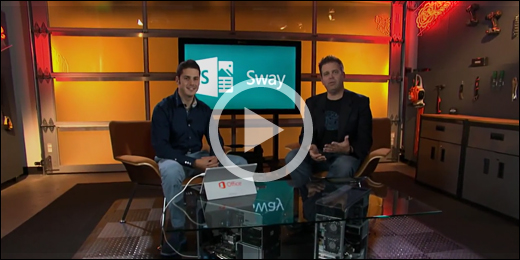
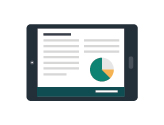


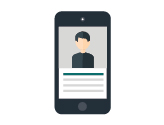





No comments:
Post a Comment